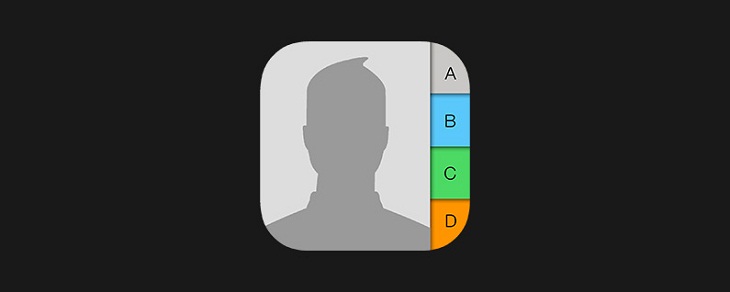Bạn đang xem bài viết Cách xóa nhiều danh bạ cùng lúc trên iPhone tại thtrangdai.edu.vn. Bạn có thể truy cập nhanh những thông tin cần thiết trong mục lục bài viết dưới đây.
Xóa nhiều liên hệ trên iPhone hơi khác so với những gì bạn làm trên thiết bị Android. Vậy hãy cùng thtrangdai.edu.vn bật mí cho bạn cách xóa nhiều số điện thoại trong danh bạ iPhone cùng một lúc nhé!
Để xóa số điện thoại trên thiết bị Android, bạn chỉ cần làm theo các bước đơn giản sau:
- Bước 1: Mở Danh bạ, nhấn vào tên số điện thoại bạn muốn xóa.
- Bước 2: Chọn chức năng Chỉnh sửa ở phía trên bên phải màn hình.
- Bước 3: Tìm và chọn Xóa liên hệ, sau đó xác nhận xóa lại. Thế là xong!
Tuy nhiên, quá trình xóa nhiều danh bạ trên iPhone hơi khác một chút. Hãy để thtrangdai.edu.vn hướng dẫn ngay cho bạn:
Sử dụng MacBook
Sử dụng MacBook sẽ giúp bạn chọn được nhiều số liên lạc trong phần danh bạ. Điều này có nghĩa là bạn sẽ có thể xóa nhiều số điện thoại cùng lúc khi chọn sử dụng máy Mac.
Ngoài ra, khi bạn xóa bất kỳ dữ liệu nào trên MacBook, chúng cũng sẽ bị xóa cùng lúc trên iPhone nhờ tính năng đồng bộ hóa iCloud. Vì vậy, hãy đảm bảo cả iPhone (hoặc iPad) và máy Mac của bạn đều được đăng nhập vào cùng một tài khoản iCloud. Và đừng quên sử dụng chức năng đồng bộ danh bạ trên tài khoản iCloud của bạn nhé!
Cách đăng nhập vào iCloud
- Bước 1: Tìm menu Apple (menu Apple) và chọn System Options (tùy chọn hệ thống) -> iCloud.
- Bước 2: Đăng nhập bằng ID Apple của bạn và kiểm tra xem Danh bạ đã được đồng bộ hóa trên các thiết bị bạn sở hữu chưa.

Cách xóa số điện thoại trên Mac
- Bước 1: Mở ứng dụng Danh bạ trên máy Mac của bạn.
- Bước 2: Chọn Tất cả liên hệ. Nhấn và giữ phím Command trên bàn phím máy tính, đồng thời dùng chuột click vào các số điện thoại muốn xóa.
- Bước 3: Click chuột phải chọn Delete Cards (mục xóa thẻ) để tiến hành xóa toàn bộ thông tin các số điện thoại đó. Cuối cùng, xác nhận Xóa.

Như vậy, bạn đã xóa nhiều danh bạ khỏi iPhone nhờ máy Mac đồng bộ hóa dữ liệu qua iCloud.
Sử dụng iCloud
Nếu không thể sử dụng MacBook, bạn có thể sử dụng máy tính Windows để xóa nhiều số điện thoại trên iPhone.
Bây giờ, bạn chỉ cần đăng nhập vào tài khoản iCloud của mình trên bất kỳ trình duyệt web nào và xóa nhiều liên hệ cùng lúc bằng các bước đơn giản sau:
- Bước 1: Đăng nhập vào iCloud.com bằng ID Apple của bạn.
- Bước 2: Nhấp vào biểu tượng Danh bạ. Chọn các số điện thoại muốn xóa bằng cách giữ phím Control trên bàn phím máy tính Windows rồi nhấn chuột trái.
- Bước 3: Nhấp vào Cài đặt có biểu tượng bánh răng ở phía dưới bên trái màn hình. Chọn Xóa (xóa).
- Bước 4: Xuất hiện thông báo xác nhận xóa số liên lạc, bạn nhấn Xóa để hoàn tất việc xóa số điện thoại.

Sử dụng ứng dụng
Nếu không sử dụng 2 cách trên, bạn có thể lựa chọn sử dụng phần mềm thứ 3 giúp bạn xóa hàng loạt số điện thoại trên iPhone.
Dưới đây là hai ứng dụng quản lý liên hệ mà bạn có thể tải xuống từ App Store.
Các nhóm
Groups là ứng dụng hay giúp bạn xóa nhanh nhiều số điện thoại cùng lúc trên thiết bị. Phiên bản miễn phí có thể đi kèm quảng cáo, bạn nên cân nhắc trước khi quyết định có nên cài đặt ứng dụng này hay không?
Để xóa hàng loạt liên hệ bằng ứng dụng Nhóm, hãy làm theo các bước sau:
- Bước 1: Cài đặt và mở ứng dụng Nhóm trên iPhone của bạn.
- Bước 2: Bỏ qua các bước giới thiệu và cho phép ứng dụng truy cập danh bạ điện thoại của bạn.
- Bước 3: Chọn All Contacts (tất cả danh bạ) từ danh sách hiển thị.
- Bước 4: Cuộn qua danh bạ của bạn, sau đó đánh dấu vào số điện thoại bạn muốn xóa.
- Bước 5: Nhấp vào Chọn hành động ở trên cùng và nhấp vào Xóa Danh bạ từ menu.
- Bước 6: Xác nhận xóa số điện thoại một lần nữa khi nhìn thấy thông báo Remove from my iPhone.

Dọn dẹp danh bạ trùng lặp
Cleanup Duplicate Contacts cũng là ứng dụng giúp bạn xóa nhanh nhiều số điện thoại cùng lúc trên iPhone. Nó cũng giúp bạn phân tích thông tin liên hệ, chẳng hạn như xóa và hợp nhất các số trùng lặp.
Thực hiện theo các bước sau để xóa số điện thoại trên Dọn dẹp Danh bạ trùng lặp:
- Bước 1: Cài đặt và mở ứng dụng. Cho phép ứng dụng truy cập danh bạ của bạn.
- Bước 2: Bấm vào Danh bạ, chọn biểu tượng Bút chì để chỉnh sửa danh sách. Tiếp theo, kéo xuống danh sách và chọn số điện thoại muốn xóa.
- Bước 3: Nhấn vào biểu tượng Xóa ở cuối danh sách và xác nhận hoàn tất xóa.

Với 3 hướng dẫn trên, thtrangdai.edu.vn hy vọng sẽ giúp các bạn xóa nhanh số điện thoại cùng lúc trên iPhone!
Cảm ơn bạn đã xem bài viết Cách xóa nhiều danh bạ cùng lúc trên iPhone tại thtrangdai.edu.vn. Các bạn có thể bình luận, xem thêm các bài viết liên quan bên dưới và hy vọng những thông tin này sẽ giúp ích cho bạn. tin tức thú vị.
Nhớ để nguồn: Cách xóa nhiều số trong danh bạ một lúc trên iPhone tại thtrangdai.edu.vn
Chuyên mục: Blog